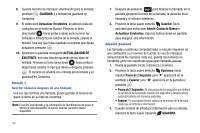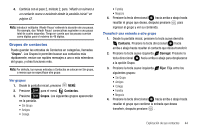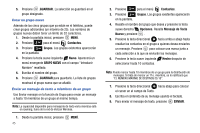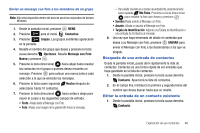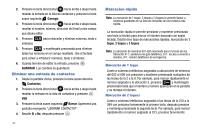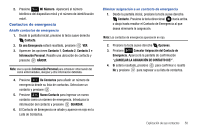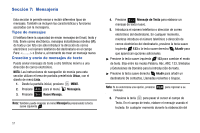Samsung SCH-U650 User Manual (user Manual) (ver.f5) (Spanish) - Page 49
MENÚ, Contactos, Grupos, Opciones, Mensaje con Foto, Nuevo, Hecho, Tarjeta de Identificación, ENVIAR
 |
View all Samsung SCH-U650 manuals
Add to My Manuals
Save this manual to your list of manuals |
Page 49 highlights
Enviar un mensaje con foto a los miembros de un grupo Nota: Sólo está disponible dentro del área de servicios mejorados de Verizon Wireless. 1. Desde la pantalla inicial, presione MENÚ. 2. Presione 3 def para el menú Contactos. 3. Presione 3 def Grupos. Los grupos existentes aparecerán en la pantalla. 4. Resalte el nombre del grupo que desea y presione la tecla suave derecha Opciones. Resalte Mensaje con Foto Nuevo y presione . 5. Presione la tecla direccional hacia abajo hasta resaltar los contactos en el grupo a quienes desea enviarles un mensaje. Presione para colocar una marca junto a cada selección a la que se enviarán los mensajes. 6. Presione la tecla suave izquierda Hecho después de seleccionar hasta 10 contactos. 7. Presione la tecla direccional hacia arriba o abajo para mover el cursor a los siguientes campos de entrada: • Texto: Añada texto al Mensaje con Foto. • Foto: Añada una imagen de la galería Mis Fotos al mensaje. - Para añadir una foto en el campo de entrada foto, presione la tecla suave izquierda Mis Fotos. Presione la tecla direccional para resaltar la foto que desea y presione . • Sonido:Añada sonido al Mensaje con Foto. • Asunto: Añada un asunto al Mensaje con Foto. • Tarjeta de Identificación: Adjunte una Tarjeta de Identificación o una entrada de Contactos al mensaje. 8. Una vez que haya terminado de añadir el contenido que desea a su Mensaje con Foto, presione ENVIAR para enviar el Mensaje con Foto a los destinatarios a los que va dirigido. Búsqueda de una entrada de contactos Desde la pantalla inicial, puede abrir rápidamente la lista de contactos. Contactos es una forma rápida de ver entradas que haya guardado en la lista de contactos. 1. Desde la pantalla inicial, presione la tecla suave derecha Contacto. Aparecerá la lista de contactos. 2. En el campo Ir a, introduzca la primera y segunda letras del nombre que desea buscar hasta que se resalte. Editar la entrada de un contacto existente 1. Desde la pantalla inicial, presione la tecla suave derecha Contacto. Explicación de sus contactos 46